
اگر چندین برنامه را اجرا میکنید که به حافظه زیادی نیاز دارند، رم سیستم شما میتواند به سرعت غرق شود. برای اینکه کارها به خوبی اجرا شوند، ویندوز دارای یک ویژگی مخفی است که به عنوان حافظه مجازی شناخته می شود.
Windows به طور خودکار اندازه حافظه مجازی را برای همه درایوهای رایانه شما مدیریت می کند، اما اگر متوجه شدید که برنامه های شما هنوز عقب مانده اند، ممکن است بخواهید به صورت دستی اندازه حافظه مجازی را افزایش دهید. در اینجا چگونه است.
حافظه مجازی چیست؟
حافظه مجازی سیستمی است که حافظه فیزیکی (RAM) را با استفاده از بخشی از هارد دیسک به نام «فایل صفحه » تکمیل میکند. هنگامی که رایانه شما از حافظه رم که سریعتر اما محدود است، تمام می شود، به حافظه مجازی تبدیل می شود تا کارها به خوبی اجرا شود.
این فایل صفحه به عنوان یک مخزن پشتیبان عمل می کند. هنگامی که RAM پر می شود، ویندوز به طور موقت برخی از داده های خود را در فایل صفحه ذخیره می کند. این به این معنی است که اگر چندین برنامه را همزمان اجرا میکنید یا با چندین کار بیشتر از ظرفیت RAM رایانهتان سروکار دارید، سیستم شما همچنان میتواند بدون کاهش سرعت کار کند.
همه اینها خوب به نظر می رسد، اما به خاطر داشته باشید که حافظه مجازی جایگزین مناسبی برای RAM نیست. دسترسی به داده ها از حافظه مجازی بسیار کندتر از دسترسی به آن از طریق RAM است.
چه مقدار حافظه مجازی باید تنظیم کنید؟
تعیین مقدار حافظه مجازی که باید تنظیم کنید به مشخصات رایانه شما و نحوه استفاده از آن بستگی دارد. اگر با استفاده از برنامه های فشرده حافظه مانند نرم افزار ویرایش ویدیو هستید، از حافظه مجازی بیشتری بهره مند خواهید شد.
قاعده کلی این است که شما می توانید حافظه مجازی خود را 1.5 تا 3 برابر اندازه RAM خود تنظیم کنید. بنابراین، اگر کامپیوتر شما 4 گیگابایت یا رم دارد ، میتوانید حافظه مجازی را بین 6 تا 12 گیگابایت تنظیم کنید.
فقط به یاد داشته باشید که حافظه مجازی از فضای دیسک استفاده می کند. مطمئن شوید که فضای کافی روی هارد دیسک خود برای رسیدگی به این مشکل دارید.
نحوه افزایش (یا کاهش) حافظه مجازی
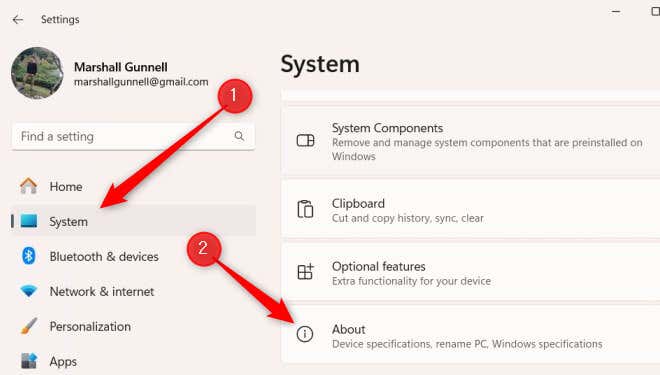




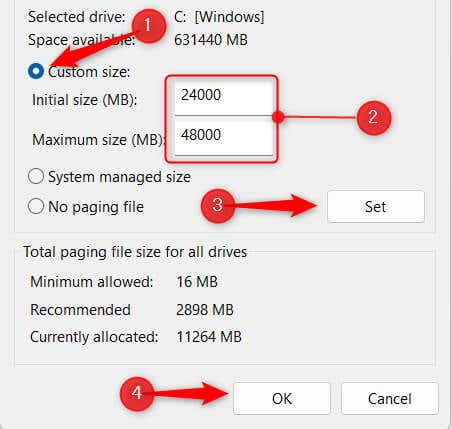
اکنون حافظه مجازی رایانه شخصی ویندوز 11 خود را افزایش داده اید! در مثال بالا، سیستم ما 16 گیگابایت رم دارد، بنابراین اندازه اولیه را روی 24000 مگابایت و حداکثر اندازه را روی 48000 مگابایت تنظیم کردیم.
تسلط بر حافظه مجازی
فرآیند کلی تنظیم اندازه حافظه مجازی شما نسبتاً ساده است، اما یافتن تعادل مناسب چیزی است که مهم است.
حافظه مجازی بیش از حد می تواند اشغال غیر ضروری فضای دیسک باشد. خیلی کوچک؟ شما به تاخیرهای بالقوه عملکرد نگاه می کنید.
پس از اینکه عملکرد سیستم شما را انجام دادید برای حفظ عملکرد بهینه سیستم، مراقب آن باشید.
.